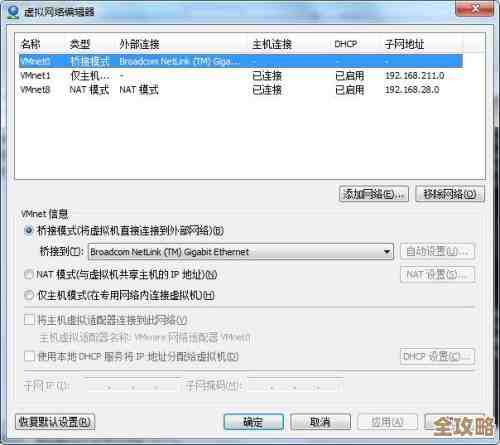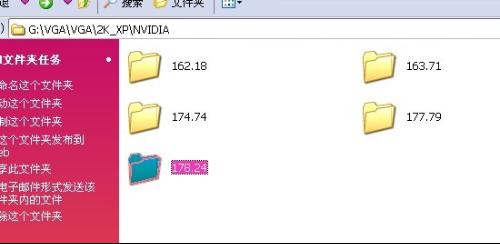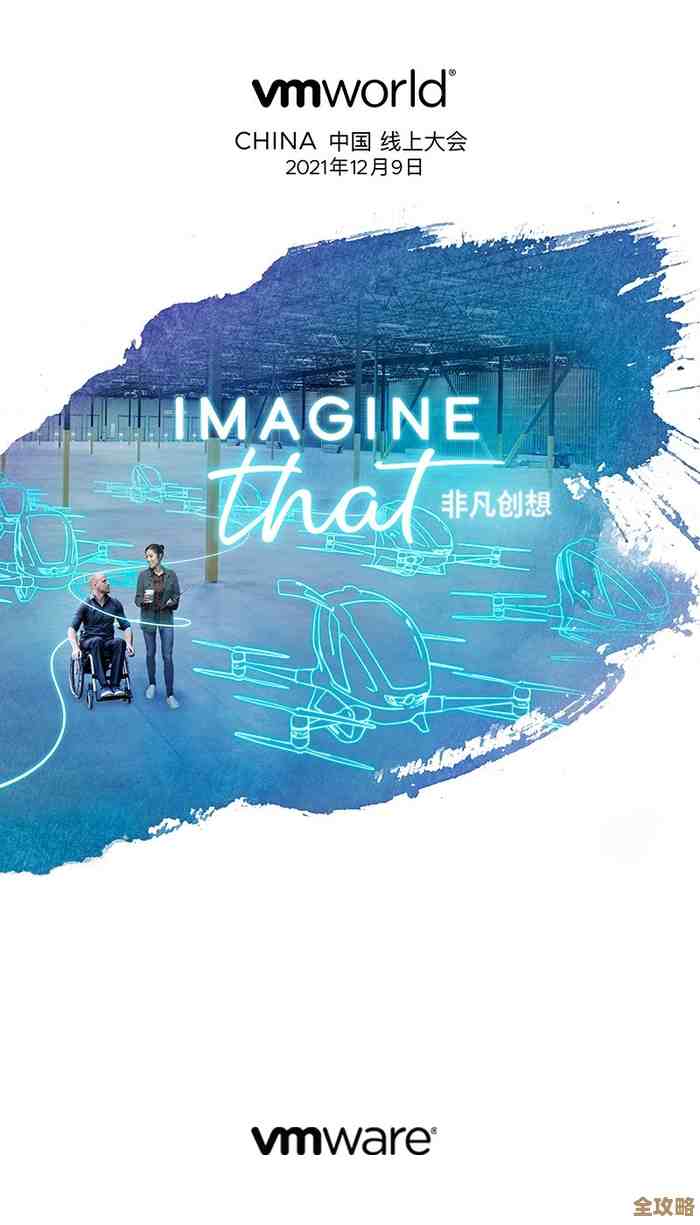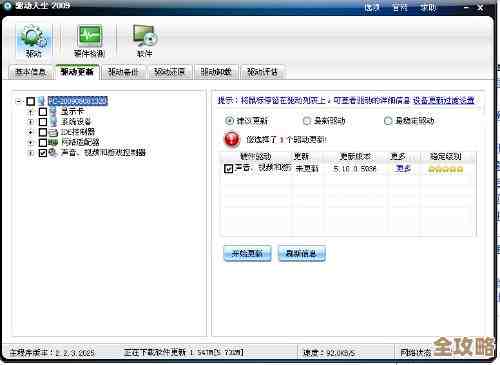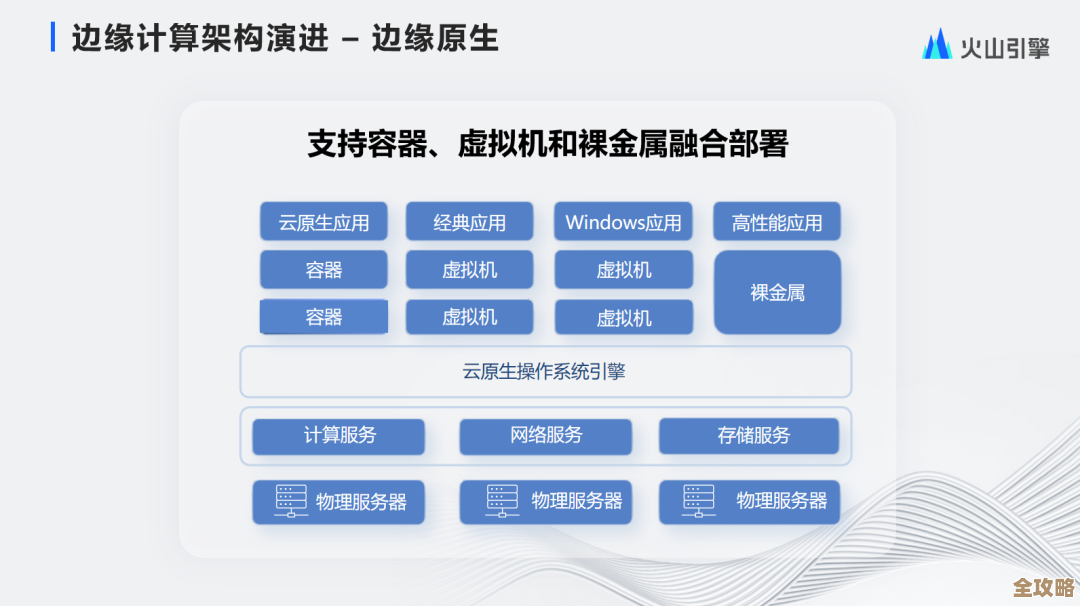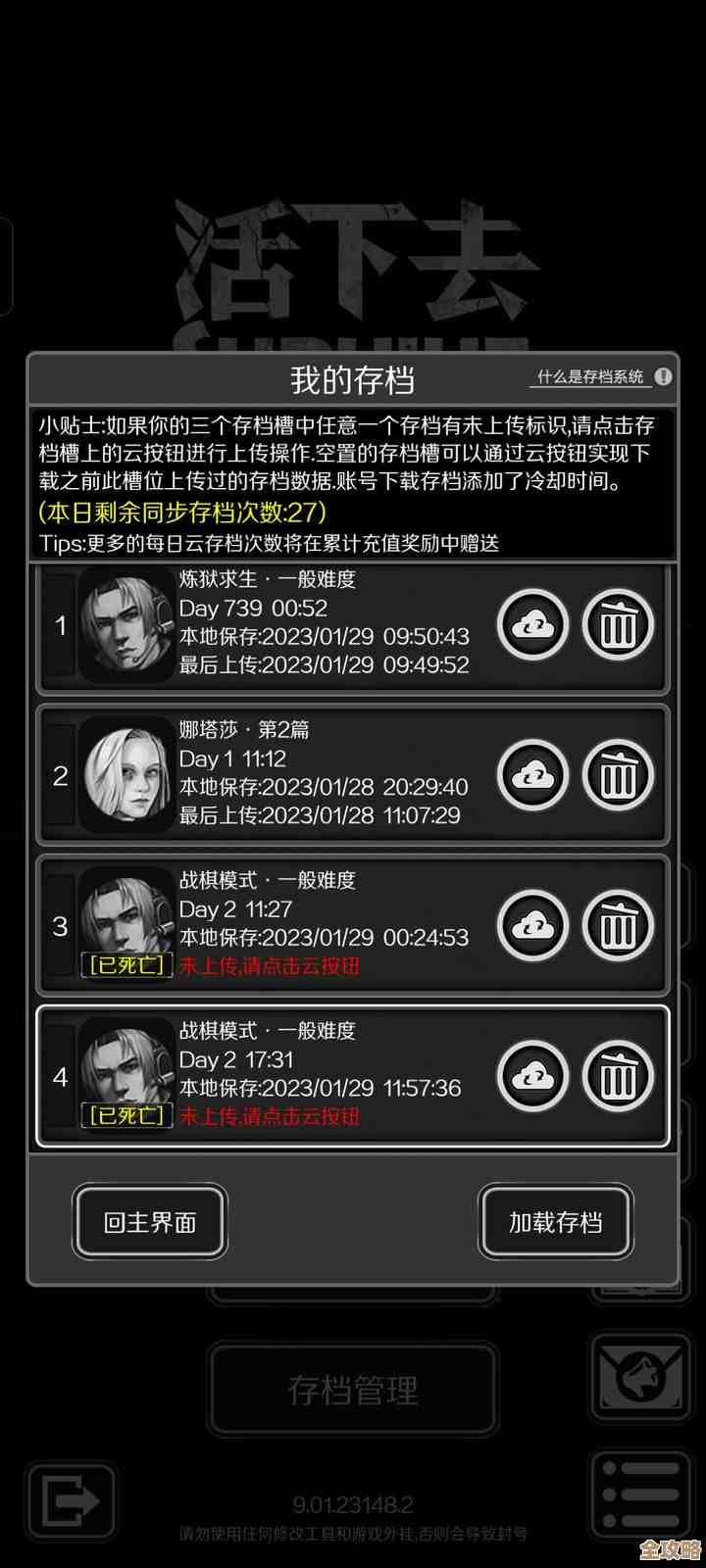Windows 11系统下QQ炫舞运行故障排查与解决方案
- 问答
- 2025-11-12 21:11:31
- 63
Windows 11系统下QQ炫舞运行故障排查与解决方案
很多玩家在将电脑系统升级到Windows 11后,发现之前能正常运行的QQ炫舞出现了各种问题,比如打不开、闪退、卡顿、画面异常或没有声音等,这通常是因为新系统与老游戏之间的兼容性、驱动或系统设置不匹配导致的,别担心,下面列出了一些最常见的解决步骤,你可以按照顺序逐一尝试。
第一步:最基础的尝试——兼容性模式运行
这是解决老软件在新系统上运行问题的首选方法,来源自微软官方对于兼容性问题的通用解决方案。
- 找到QQ炫舞的启动程序,通常它在你的安装目录下,文件名可能是
QQ炫舞.exe或Audition.exe,右键点击这个文件,选择“属性”。 - 在弹出的窗口中选择“兼容性”选项卡。
- 勾选“以兼容模式运行这个程序”,然后在下拉菜单中选择一个较早的Windows版本,Windows 7 或 Windows 8,很多用户反馈Win7兼容模式效果较好。
- 如果游戏运行时权限有问题,还可以勾选下方的“以管理员身份运行此程序”。
- 点击“应用”和“确定”保存设置,然后再次尝试运行游戏。
第二步:检查并更新显卡驱动
Windows 11对显卡驱动的要求可能与Win10不同,过时或不兼容的驱动是导致游戏画面闪退、花屏、卡顿的主要原因,信息来源是显卡制造商(NVIDIA、AMD、Intel)官方对于游戏兼容性的建议。
- 识别你的显卡型号:右键点击“开始”按钮,选择“任务管理器”,在“性能”标签页可以看到你的GPU是英伟达(NVIDIA)、AMD还是英特尔(Intel)。
- 访问官网下载驱动:
- NVIDIA用户:访问NVIDIA官网,使用GeForce Experience工具或手动搜索对应你显卡型号的最新驱动进行安装。
- AMD用户:访问AMD官网,使用自动检测工具或手动选择显卡型号下载最新驱动。
- Intel用户:如果你使用的是英特尔核芯显卡,同样需要去Intel官网下载最新的显卡驱动。
- 安装完成后,重启电脑,再运行游戏试试。
第三步:调整显卡的3D设置
有时,显卡的全局3D设置会与个别游戏冲突,根据NVIDIA和AMD用户社区的讨论,单独为QQ炫舞程序进行设置可能有效。
-
对于NVIDIA显卡:

- 在桌面右键,打开“NVIDIA 控制面板”。
- 左侧选择“管理3D设置”。
- 在“程序设置”选项卡下,点击“添加”按钮,找到并选择QQ炫舞的主程序(Audition.exe)。
- 将为此程序指定的首选图形处理器设置为“高性能NVIDIA处理器”。
- 在下方的设置列表中,可以尝试将“电源管理模式”设置为“最高性能优先”,将“垂直同步”设置为“关闭”,完成后点击应用。
-
对于AMD显卡:
- 右键桌面,打开“AMD Radeon 设置”或“AMD Software”。
- 进入“游戏”选项卡,找到或添加QQ炫舞的可执行文件。
- 在图形配置中,尝试将“等待垂直刷新”关闭,并将“纹理过滤质量”调整为“性能”。
第四步:修复游戏文件或重新安装
游戏文件在升级系统过程中可能损坏或缺失,腾讯游戏官方客服通常建议使用其自带的修复工具。
- 打开你电脑上安装的“腾讯游戏平台(WeGame)”。
- 在你的游戏列表中找到QQ炫舞。
- 右键点击游戏图标,选择“游戏修复”,工具会自动扫描并修复缺失或异常的文件。
- 如果修复后问题依旧,可以考虑完全卸载游戏,然后重新下载安装最新版本,这能确保所有文件都是完整且与当前系统环境匹配的。
第五步:关闭可能冲突的软件(特别是杀毒软件和系统叠加层)
一些安全软件或系统功能可能会误判游戏程序的行为,导致其无法正常运行,这是根据玩家在实际问题排查中总结的经验。
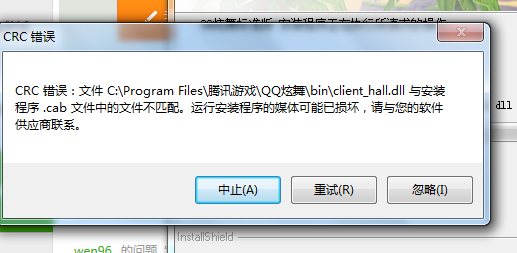
- 暂时关闭杀毒/安全软件:特别是第三方杀毒软件(如360、火绒等),尝试将其实时防护暂时禁用,然后运行游戏,看是否解决问题,如果是Windows自带的Defender拦截,可以尝试将QQ炫舞的安装目录添加到排除列表。
- 关闭游戏叠加层:
- 如果你使用WeGame启动,尝试关闭WeGame的游戏内叠加功能(在WeGame设置中)。
- 关闭Discord、Xbox Game Bar(可在Windows设置-游戏-Xbox Game Bar中关闭)等软件的叠加功能。
第六步:高级系统设置调整(谨慎操作)
如果以上方法都无效,可以尝试修改一些系统设置,这些方法来源于技术论坛上资深用户的分享。
-
关闭内存完整性核心隔离:这是一个高级安全功能,但有时会与反外挂程序冲突。
- 打开“Windows 安全中心”。
- 进入“设备安全性”。
- 点击“核心隔离详细信息”。
- 关闭“内存完整性”开关,然后重启电脑。
- 注意:关闭此功能可能会降低系统安全性,请自行权衡。
-
修改注册表(高风险,操作前请备份):有少数案例通过修改注册表解决了兼容性问题。
此操作较为复杂且有一定风险,建议仅在查阅了官方或可靠技术社区的具体教程后再进行,这里不展开详述。
在Windows 11上运行QQ炫舞,优先尝试 兼容性模式 和 更新显卡驱动 这两个步骤,大部分问题都能得到解决,如果不行,再逐步尝试后面的方法,由于每个玩家的电脑环境都不同,可能需要组合多种方案,如果所有方法都尝试过后问题依然存在,建议前往QQ炫舞的官方论坛或客服中心详细描述你的问题(包括系统版本、显卡型号、报错提示等),寻求官方技术支持的帮助。
本文由雪和泽于2025-11-12发表在笙亿网络策划,如有疑问,请联系我们。
本文链接:http://waw.haoid.cn/wenda/61732.html